

By Adela D. Louie, Dernière mise à jour: October 21, 2022
Il y a beaucoup de raisons pour lesquelles les gens voulaient apprendre comment supprimer les récents sur iPhone, dont certaines sont destinées à libérer la mémoire de votre iPhone, certaines personnes trouvent trop ennuyeux de voir les visages de certaines personnes tout le temps, et c'est aussi un moyen d'effacer vos données privées, vous pouvez donc protéger vos informations privées contre les autres gens.
Dans cet article, nous discuterons de certains des outils ainsi que des méthodes de suppression des fichiers récents sur iPhone. Si vous ne trouvez plus la liste "Récents" sur votre téléphone aussi pratique, vous pouvez également envisager de lire cet article, afin que vous puissiez savoir comment se débarrasser des récents sur iPhone.
Partie #1 : Où puis-je voir les « Récents » sur mon iPhone ?Partie #2 : Comment supprimer les messages récents sur iPhone ?Partie #3 : Comment supprimer définitivement les fichiers récents sur iPhone ?Partie #4 : Pour tout résumer
Pour pouvoir connaître les méthodes et les moyens de se débarrasser des "récents", nous devons d'abord identifier où nous pouvons les voir sur nos appareils. Tous les appareils, comme votre iPhone, ont tendance à enregistrer les activités de l'utilisateur telles que les personnes que vous appelez, les endroits où vous êtes allés ou même les messages que vous avez envoyés. Il y en a en fait beaucoup plus depuis que la technologie a atteint son apogée ces jours-ci.
L'un des journaux les plus importants que votre iPhone conserve est le "Récents", qui est une liste de personnes que vous avez appelées ou que vous avez appelées à plusieurs reprises. Certaines personnes aiment conserver leur liste "Récents" car il est beaucoup plus pratique de voir brusquement les personnes que vous avez principalement contactées et celles qui vous ont toujours contacté à des fins personnelles ou professionnelles.
D'un autre côté, certaines personnes aiment aussi garder le secret pour pouvoir protéger leur vie privée ainsi que les personnes inscrites sur leur liste "Récents". Eh bien, si vous êtes l'une de ces personnes, vous avez la chance puisque dans cet article, nous discuterons de la façon de supprimer les récents sur iPhone.
Dans cette partie de l'article, nous parlerons de certaines façons de supprimer les récents sur iPhone, des messages aux applications, aux groupes, raccourcis, emojis et appels sur iPhone, nous entrerons dans les détails concernant les processus que vous devriez fais. Commençons et discutons-en un par un.
Étape 1. Ouvrez le "Messages”Sur votre iPhone.
Étape 2. Dans le coin supérieur droit, appuyez sur l'icône qui vous permettra de créer un nouveau message.
Étape 3. Tapez la première lettre du contact spécifique dont vous vouliez vous débarrasser, dans la ligne destinée à celui qui recevra le message ou «À ».
Étape 4. Choisissez ledit contact dans la liste qui apparaîtra, puis vous verrez la lettre "I” qui est le symbole d'information, appuyez dessus.
Étape 5. Choisir "Supprimer des récents ».
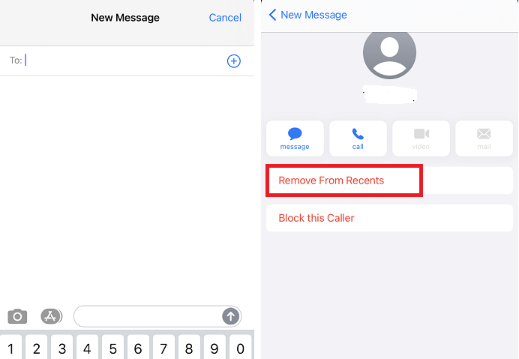
Étape 1. Lancez votre iCloud compte.
Étape 2. Choisir "Contacts” que vous verrez sur le menu principal d'iCloud.
Étape 3. Choisissez le groupe que vous souhaitez supprimer.
Étape 4. Choisir "Supprimer ».
Étape #5. Vous devez ensuite confirmer votre action en appuyant sur "Supprimer" une fois de plus.
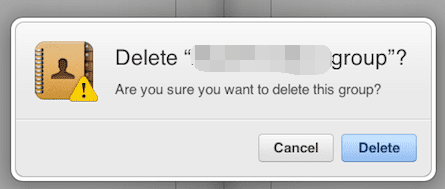
Étape 1. Depuis votre écran d'accueil, vous devez balayer vers le haut en commençant par le bas de votre écran, puis faire une pause lorsque vous êtes au milieu de votre écran. Vous devez attendre de voir les cartes d'application.
Étape 2. Faites glisser vers le haut chacune des cartes d'application que vous verrez pour les faire disparaître de l'écran.
Étape 1. Sur votre "Accueil", appuyez deux fois sur le bouton Accueil.
Étape 2. Pour voir la liste des applications récentes que vous avez utilisées, vous pouvez balayer l'écran de gauche à droite.
Étape 3. Vous devez tenir chacune des applications, la faire glisser vers le haut, puis la fermer de votre écran.
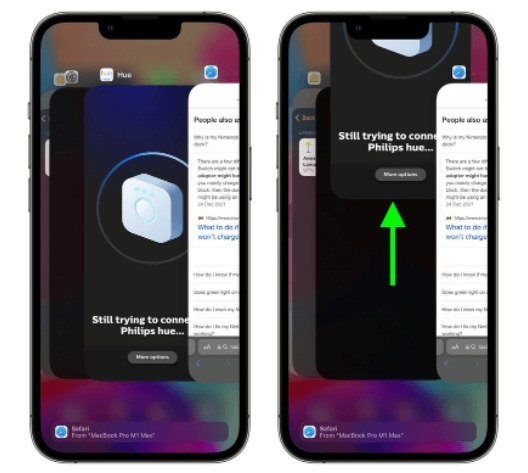
Étape 1. Robinet "Paramètres ».
Étape 2. Sélectionner "Généralités ".
Étape #3. Cliquez sur "Réinitialiser ».
Étape 4. Sélectionner "Réinitialiser le dictionnaire du clavier ».
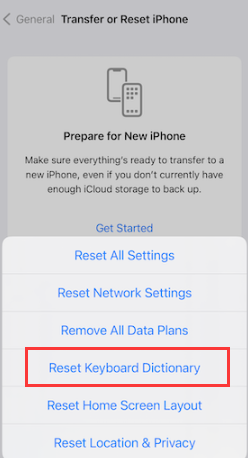
Étape 1. Sur le "Accueil» sur l'écran de votre appareil, appuyez sur «Raccourcis ».
Étape #2. Cliquez sur "Modifier” que vous verrez dans la partie supérieure gauche de votre écran.
Étape 3. Choisissez le raccourci particulier que vous souhaitez supprimer ou supprimer.
Étape 4. Appuyez sur l'icône en forme de corbeille pour continuer.
Étape 5. Robinet "Supprimer le raccourci” pour pouvoir confirmer la suppression.
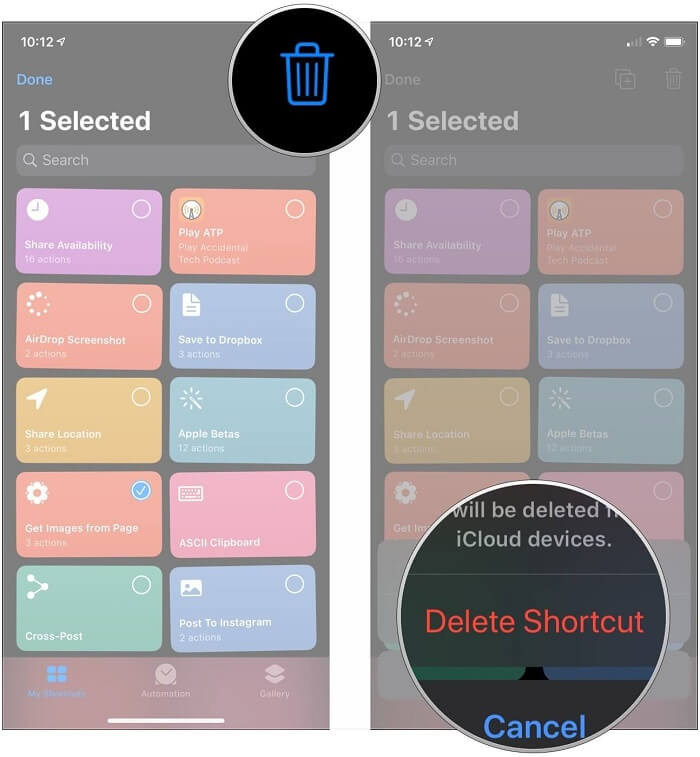
Étape 1. Il faut lancer le "Téléphone"Sur votre appareil.
Étape 2. Robinet “Récents ».
Étape 3. Choisir "Modifier ».
Étape 4. Robinet "Réinitialiser ».
Étape 5. Choisir "Effacer tous les événements récents ».
Toutes les méthodes ci-dessus décrites ci-dessus sont quelques-unes des façons de supprimer les récents sur iPhone. Ils sont tous assez faciles à suivre et vous pouvez supprimer ou supprimer rapidement tous les fichiers récents stockés sur votre appareil pour pouvoir libérer de l'espace et protéger également vos données contre l'utilisation indésirable et l'utilisation illégale d'autrui. .
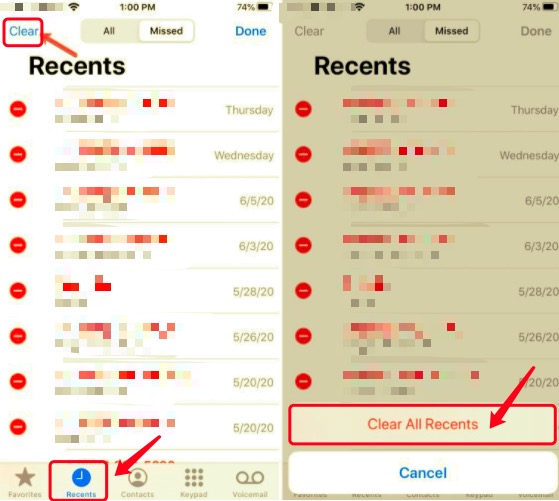
Il existe de nombreuses façons de supprimer les fichiers récents sur iPhone, cela dépendra simplement du type de fichier dont vous vouliez vous débarrasser. Dans cette partie de l'article, nous discuterons d'un outil qui peut à peu près faire tout ce dont nous avons discuté ci-dessus de manière efficace et étonnante. Il s'agit d'un outil tiers appelé le Nettoyeur d'iPhone FoneDog.
Il a beaucoup de fonctionnalités telles que le "Effacer toutes les données” fonctionnalité qui peut supprimer instantanément toutes les données présentes sur votre iPhone. Cela peut également vous aider à gagner du temps et des efforts, au cas où vous auriez beaucoup de temps à perdre et que vous vouliez également sélectionner avec soin les fichiers que vous vouliez supprimer, vous pouvez également utiliser celui-ci. Il peut également être utilisé pour transférer des fichiers, restaurer des fichiers et même créer une sauvegarde des fichiers que vous avez sur votre appareil.
Maintenant, commençons à comprendre comment utiliser FoneDog iPhone Cleaner comme outil pour supprimer les récents sur iPhone.

Les gens LIRE AUSSI4 méthodes pour récupérer des photos récemment suppriméesVotre guide 2022 sur la façon de supprimer définitivement des photos de l'iPhone
Savoir comment supprimer les récents sur iPhone est un moyen de pouvoir économisez une partie de la capacité de stockage de votre iPhone. Avec cela, vous pouvez installer et stocker d'autres applications ou fichiers dont vous pourriez avoir besoin à l'avenir ou qui vous sont plus utiles. De plus, si vous avez suffisamment d'idées sur la façon de supprimer les récents sur iPhone, vous pouvez sûrement protéger vos données et votre vie privée ainsi que les informations des autres personnes impliquées dans votre récent.
Nous espérons que nous vous aiderons à comprendre ce que vous devriez faire au cas où vous auriez ressenti le besoin de supprimer des journaux, de garder votre téléphone en bonne santé et de rester sain d'esprit.
Laisser un commentaire
Commentaire
Articles Populaires
/
INTÉRESSANTTERNE
/
SIMPLEDIFFICILE
Je vous remercie! Voici vos choix:
Excellent
Évaluation: 4.5 / 5 (basé sur 87 notes)